Selain Kemenkominfo atau internet positif indonesia ada juga pihak lain yg ikut dan dalam internet sehat seperti Nawala & internet sehat speedy, layanan internet dari provider Smartfren, XL, AXIS, Telkomsel, Speedy, 3 Three, & Indosa & operator yang lain. Biasanya utk membuka situs yang diblokir seperti web yang berbau dewasa cuma dengan menggunakan DNS google atau OpenID telah dapat kami buka dengan mudah, namun cara tersebut sudah tak bisa di gunakan lagi untuk ketika ini.
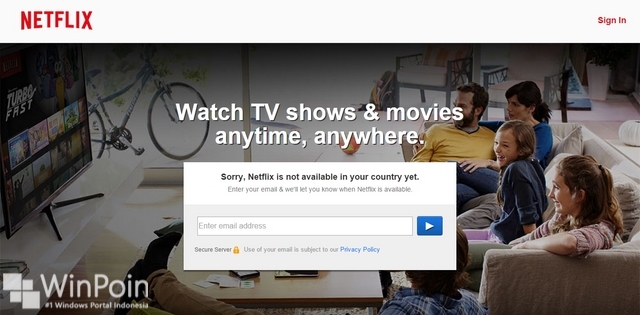
1. Menggunakan Pengaya/ Ekstensi/ Add Ons pada Browser
-Pengguna Browser Firefox
Bagi Kamu yg menggunakan Browser Mozilla Firefox Nte dpt membuka website yang diblokir dgn menginstall Pengaya/ Ekstensi/ Add Ons bernama Anonymox. Caranya Anda hanya perlu menambahkannya dengan membuka menu Tools Add-Ons Anonymox
pengaya Anonymox & pilih install .
Atau langsung menuju kesini https://addons.mozilla.org/id/firefox/addon/anonymox/ pengaya Anonymox dan pilih install .
– Pemakai Browser Chrome
Sedangkan bagi kamu pengguna browser Chrome bisa menambahkan ekstensi Anonymox dari https://chrome.google.com/webstore/detail/anonymox/icpklikeghomkemdellmmkoifgfbakio silahkan install untuk ekstensi chrome anda.
2.Menggunakan Website Proxy Gratis
http://webproxy.to
http://hidemyass.com
http://webproxy.ca
http://www.freshproxylist.net
http://www.guardster.com/free/
http://anonymouse.org/anonwww.html
http://www.browser-x.com/
3.DNS publik
Masuk ke Control Panel | Network and Internet | Network Connections
Akan muncul daftar network adapter yg terinstall di komputer anda.
Pengguna internet di rumah serta kantor biasanya hrs merubah setting Local Area Connection sedangkan pengguna Laptop/Notebook/Modem 3G akan menggunakan Wireless Network Connection.
Klik kanan Local Area Connection atau Wireless Network Connection & pilih Properties.
Pilih Internet Protocol Version 4 (TCP/IPv4) & klik tombol properties
Isi kotak isian “Use the following DNS server Addresses”:
DNS 4.2.2.1 hingga 4.2.2.6( milik sebuah ISP di Amerika bernama Level 3 Communications)
Atau dapat menggunakan DNS berikut
Dnsadvantage: 156.154.70.1 - 156.154.71.1
OpenDNS: 208.67.222.222 - 208.67.220.220
ScrubIt: 67.138.54.100 - 207.225.209.66
Tekan Tombol OK utk menyimpan pengaturan DNS.
4.ChrisPC Anonymous Proxy
ChrisPC Anonymous Proxy Pro ialah alat privasi yg siapa pun akan perlu menggunakan untuk melindungi pengalaman online mereka. Anonymous Modus Proxy akn membuat tindakan perangkat lunak seperti relay proxy menggunakan salah satu jaringan proxy yang paling kuat yang tersedia di dunia. Jenis jaringan terdiri ratusan proxy server di seluruh dunia yang bisa membentuk (untuk membuat Engkau anonim) sirkuit urutan sementara beberapa proxy server yang mengambil paket data serta memberikan mereka bolak-balik dari & ke tujuan pilihan Nte (yaitu situs yang kepingin Engkau akses).
No comments:
Post a Comment